Bijgewerkt april 2024: Stop met het krijgen van foutmeldingen en vertraag uw systeem met onze optimalisatietool. Haal het nu bij deze link
- Download en installeer de reparatietool hier.
- Laat het uw computer scannen.
- De tool zal dan repareer je computer.
Het beschermen van de privacy op internet is essentieel. Ze is nog kwetsbaarder dan ooit geworden. Hoewel u uw voetafdruk online kunt minimaliseren door gecodeerde services te gebruiken, moet u de nodige stappen ondernemen om te voorkomen dat u door alle profielen wordt onderschept. In het artikel van vandaag wordt uitgelegd hoe u uw zoekgeschiedenis van Outlook.com.

E-mailservices zoals Gmail, Outlook.com en andere zijn belangrijke databasebronnen voor direct marketing. Als u uw informatie niet wilt delen, biedt Outlook de mogelijkheid om uw zoekgeschiedenis te verwijderen. Voor Outlook op het web en de oude klassieke Outlook.com is het proces een beetje anders.
Update april 2024:
U kunt nu pc-problemen voorkomen door deze tool te gebruiken, zoals u beschermen tegen bestandsverlies en malware. Bovendien is het een geweldige manier om uw computer te optimaliseren voor maximale prestaties. Het programma repareert met gemak veelvoorkomende fouten die op Windows-systemen kunnen optreden - urenlange probleemoplossing is niet nodig als u de perfecte oplossing binnen handbereik heeft:
- Stap 1: Download PC Repair & Optimizer Tool (Windows 10, 8, 7, XP, Vista - Microsoft Gold Certified).
- Stap 2: klik op "Start scannen"Om registerproblemen met Windows te vinden die pc-problemen kunnen veroorzaken.
- Stap 3: klik op "Herstel alles"Om alle problemen op te lossen.
Handleiding voor het nieuwe Outlook op het web
- Selecteer boven aan de pagina Instellingen> Alle Outlook-instellingen weergeven.
- Selecteer Algemeen> Privacy en gegevens.
Doe een van de volgende dingen:
- Selecteer Geschiedenis wissen om uw zoekgeschiedenis te wissen.
- Selecteer Exporteren om uw zoekgeschiedenis naar een.csv-bestand te exporteren.
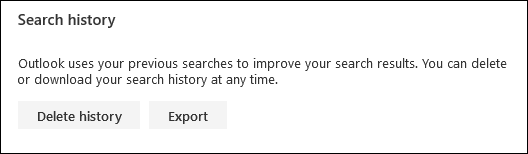
Werk met zoekgeschiedenis in de klassieke Outlook.com-weergave
- Klik op het tandwiel in de klassieke weergave en vervolgens op "Mail".
- Vouw de optie Algemeen uit en klik vervolgens op Exporteren.
- Aan de rechterkant ziet u het gedeelte Zoekgeschiedenis met de opties "Geschiedenis wissen" of "Exporteren".
- Om uw zoekgeschiedenis te exporteren als een bestand met door komma's gescheiden waarden (csv), klikt u op Exporteren. Afhankelijk van de downloadinstellingen van uw browser, wordt het onmiddellijk gedownload naar uw standaard downloadlocatie of wordt u gevraagd of u het bestand wilt opslaan of openen.
- Klik op Geschiedenis wissen om de geschiedenis van uw zoekopdracht te wissen. Er verschijnt een bevestigingsdialoogvenster waarin u wordt gevraagd te bevestigen dat u de geschiedenis wilt verwijderen.
- Klik op "Doorgaan" als u zeker weet dat u uw zoekgeschiedenis wilt verwijderen. In tegenstelling tot het verwijderen van e-mails of taken, kunt u deze stap niet annuleren, dus klik alleen op Doorgaan als u zeker weet dat u uw zoekgeschiedenis wilt verwijderen.
Expert Tip: Deze reparatietool scant de repositories en vervangt corrupte of ontbrekende bestanden als geen van deze methoden heeft gewerkt. Het werkt goed in de meeste gevallen waar het probleem te wijten is aan systeembeschadiging. Deze tool zal ook uw systeem optimaliseren om de prestaties te maximaliseren. Het kan worden gedownload door Hier klikken

CCNA, Web Developer, PC Troubleshooter
Ik ben een computer-liefhebber en een praktiserende IT-professional. Ik heb jarenlange ervaring achter de rug bij het programmeren van computers, hardware-probleemoplossing en reparatie. Ik ben gespecialiseerd in webontwikkeling en databaseontwerp. Ik heb ook een CCNA-certificering voor netwerkontwerp en probleemoplossing.

